Debian, Ubuntu, Linux Mint
Le python 3 est déjà présent.
Téléchargez le script python qui vous intéresse sur une des pages de ce site, puis installez les modules python complémentaires indiqués sur la page, puis :
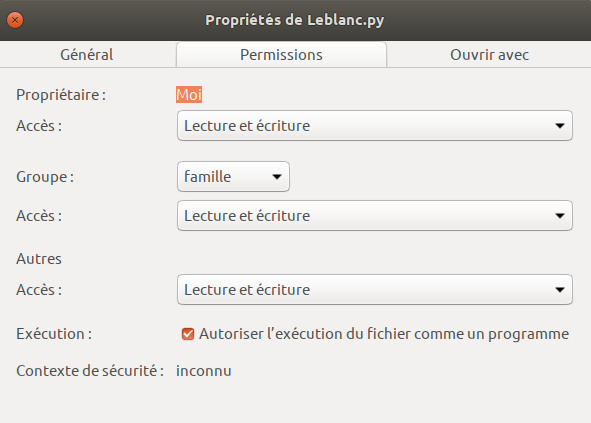
Il faut rendre le script (fichier .py) que vous avez téléchargé exécutable. Pour cela, faites un clic droit sur le fichier puis propriétés, puis onglet Permissions, puis cocher « autoriser l’exécution comme un programme »
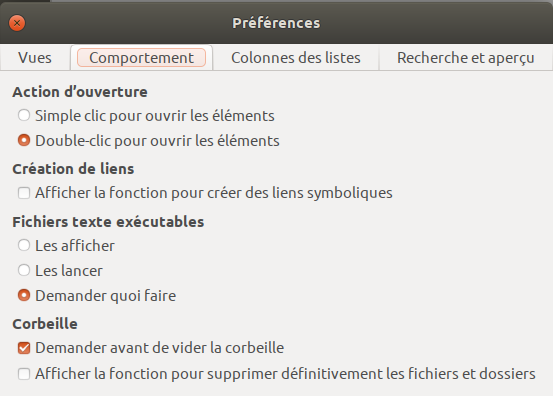
Selon votre explorateur de fichier (c’est le cas avec Nautilus de Gnome), il faudra aussi dans les préférences de l’explorateur de fichier, onglet Comportement, cocher la case « demander quoi faire » ou « Les lancer »
Maintenant, il suffit de double-cliquer sur le script python (fichier .py) pour qu’il s’exécute
Autre méthode : créer un lanceur
On peut facilement créer un lanceur avec l’outil de création de lanceurs. Ainsi l’appli sera disponible dans votre gestionnaire d’applis, comme le coin « activités » dans Gnome.
Dans les versions d’Ubuntu jusqu’à 18.04: installer « Menu libre », disponible dans la logithèque.
Dans Ubuntu 20.04 : taper « menu » dans « activités » et il y a un créateur de menu très proche de « menu libre » et même plus simple.
Copie d’écran pour « menu libre »:
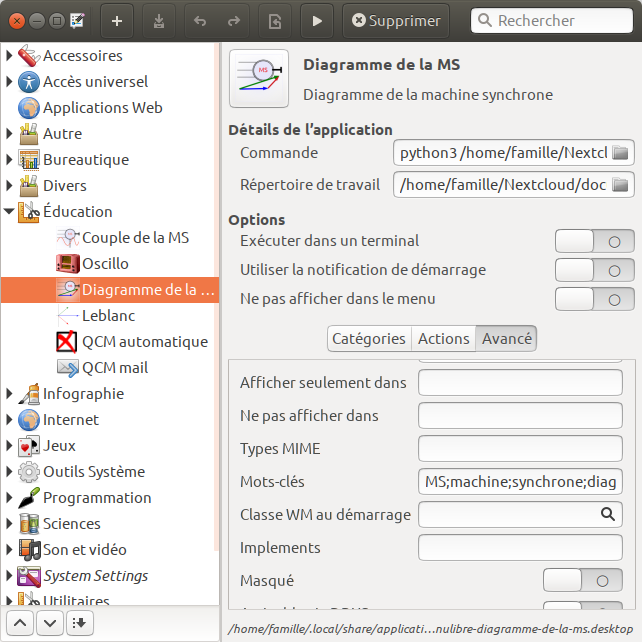
Notez que la commande commence par python3 suivi par le chemin du fichier .py de l’appli
Dans les dossiers des applications fournies, vous trouverez aussi un fichier .png qui pet servir d’icône pour l’application.